Cómo crear grupos de mosaicos en vivo en el menú de inicio de Windows 10
A menos que vivas debajo de una roca, sabes que Windows 10 está devolviendo el muy querido menú Inicio. Es una versión mucho mejor que la pantalla de Inicio que se ofrece en Windows 8.1.
Si bien esta versión del menú Inicio no esexactamente como era en Windows 7, tiene muchos beneficios. Microsoft lo promueve bien al decir que le brinda la familiaridad de Windows 7 y el beneficio de los mosaicos activos de Windows 8. Y para ayudarlo con esos mosaicos en vivo, aquí hay un vistazo para organizarlos en grupos.
Esta es una característica útil si desea poner aplicaciones específicas en un grupo, o música o películas, e incluso sitios web favoritos.
Grupos de mosaico del menú Inicio de Windows 10
La forma más fácil de comenzar a organizar sus mosaicos en vivo es expandir el menú Inicio para que sea un poco más grande. Luego seleccione el área donde desea crear un grupo. Ya verás Grupo de nombres encima de las baldosas. Haga clic en eso y luego asigne un nombre a su grupo.

En el siguiente ejemplo, estoy creando un grupo llamado "Productividad" y colocando las aplicaciones que uso para hacer el trabajo en él.
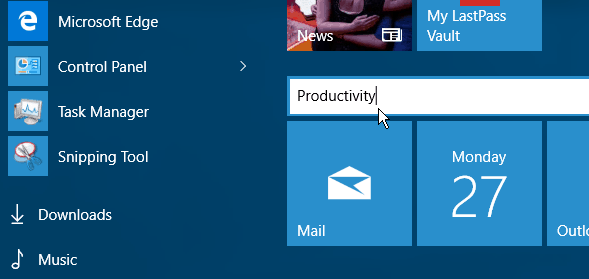
Si ya hay un mosaico en el menú Inicio, simplemente arrastredonde quieras Cuando mueves un mosaico, el resto del menú Inicio se desvanece en el fondo, con el foco puesto en el mosaico que estás moviendo. Es como mover los íconos de su aplicación en su teléfono inteligente pero con el mouse. Por supuesto, también puede hacerlo con su dedo o lápiz en un dispositivo con pantalla táctil.
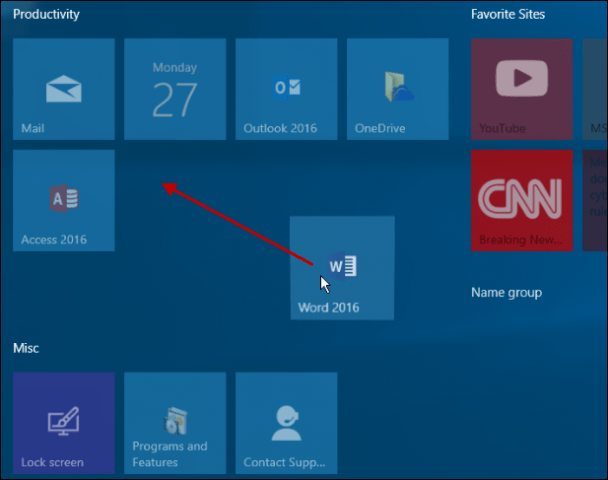
Para tener todo en su lugar, probablemente necesitará anclar algunas de sus aplicaciones al menú Inicio. Para hacer eso, ve a Todas las aplicaciones, encuentre la aplicación que desea y clic derecho> Anclar para comenzar.
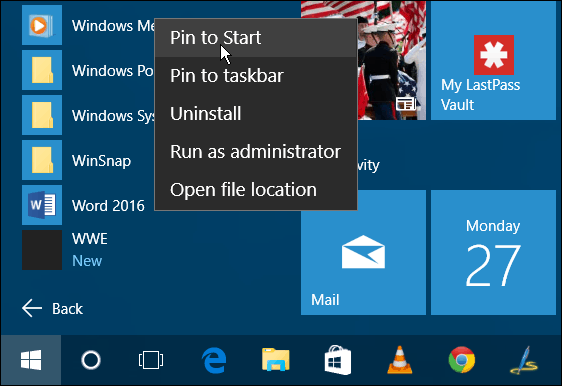
Eso es todo al respecto. En la siguiente imagen, he creado algunos grupos para que tengas una idea de lo que puedes hacer. Todos los mosaicos están configurados en Medio, pero puede cambiar su tamaño y organizarlos para lo que funcione mejor para usted.

Una vez que hayas terminado de organizar tus grupos, puedesreduzca el tamaño del menú Inicio para ahorrar espacio en el escritorio. Vale la pena mencionar que también puedes mover grupos enteros de mosaicos a una ubicación diferente.
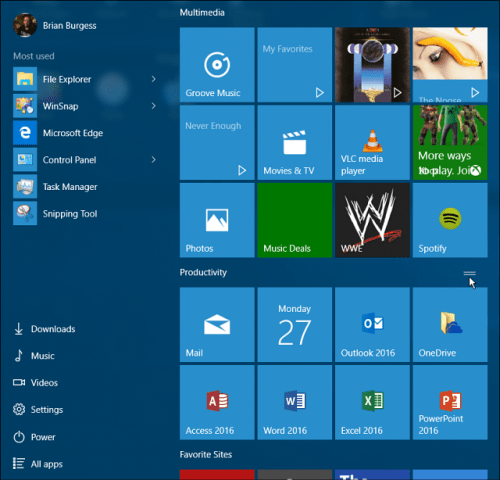
Puede anclar muchas cosas diferentes al menú Inicio en Windows 10. Consulte los siguientes artículos para obtener más información:
- Anclar sitios web favoritos al menú Inicio
- Anclar listas de reproducción o canciones al menú Inicio
- Anclar configuraciones específicas al menú Inicio
- Agregar ubicaciones de carpeta al menú Inicio
Hablando del menú Inicio, si vas aespere un poco en la actualización a Windows 10 y todavía está en Windows 8.1, para obtener un menú Inicio más familiar, consulte una utilidad de terceros como Stardock's Start8 o la utilidad gratuita Classic Shell. Y, si no puede vivir sin el menú Inicio de Windows 7, eche un vistazo a Start10 de Stardock, obtendrá una prueba gratuita de 30 días, y solo son cinco dólares después de eso.
Nunca he confiado mucho en el menú Inicioen versiones anteriores de Windows, pero en Windows 10, lo encuentro intuitivo y realmente divertido de usar. ¿Qué opinas del nuevo menú Inicio en Windows 10?










Deja un comentario